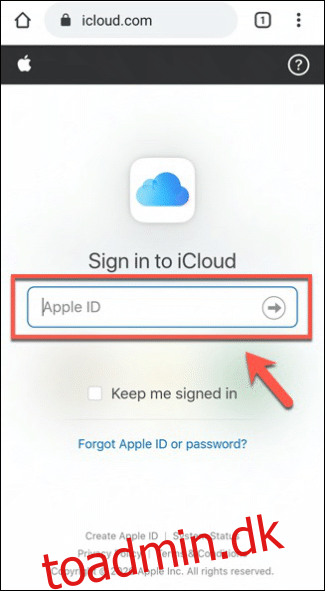Apple-brugere er i stand til at gemme deres noter, billeder, kontakter og indstillinger i deres iCloud-lager og synkronisere dem på tværs af flere Apple-enheder. Adgang til dine iCloud-data på Android er en vanskeligere proces, men det er muligt. Sådan gør du.
Først skal du være opmærksom på begrænsningerne. Apple spiller efter design generelt ikke godt sammen med andre ikke-Apple-enheder. Du kan nemt bruge iCloud på Mac, iPhone eller iPad, men du vil ikke snart se en officiel Android-app til iCloud.
Indholdsfortegnelse
Brug af iCloud Online på Android
Den eneste understøttede måde at få adgang til dine iCloud-tjenester på Android er at bruge iCloud-webstedet. Din adgang er stadig ret begrænset – i første omgang vil du kun have adgang til dine gemte billeder og noter samt tjenesten “Find iPhone”.
For at starte skal du gå til iCloud hjemmeside på din Android-enhed og log ind med dit Apple-id og din adgangskode.
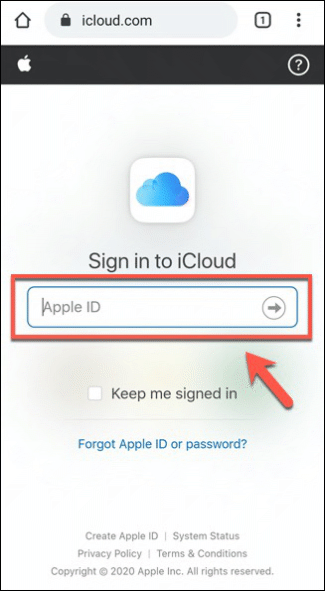
Hvis du har konfigureret to-faktor-godkendelse på din iCloud-konto, skal du muligvis have en macOS-, iOS- eller iPadOS-enhed knyttet til din konto for at modtage en kode, der giver dig mulighed for at logge ind.
Indtast koden, der vises på din Apple-enhed under login-processen på Android, hvis dette er tilfældet.
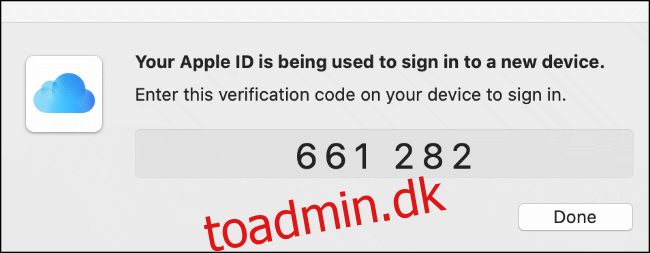
iCloud-webstedet vil spørge dig, om du stoler på den browser, du bruger til at logge ind. Hvis enheden er din, skal du trykke på knappen “Tillid” – du behøver ikke at angive en sekscifret kode fra en anden iOS, iPadOS, eller macOS-enhed for at logge ind igen.
Ellers skal du trykke på “Stol ikke på” eller “Ikke nu” for at fortsætte uden at stole på enheden.
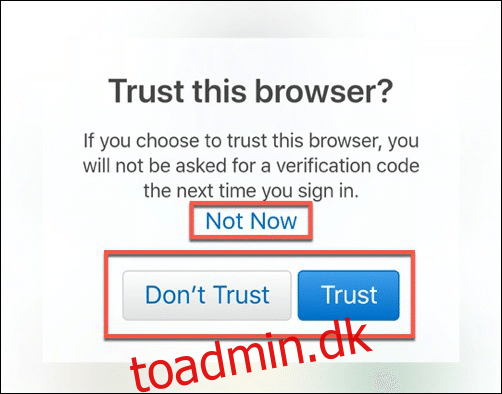
Brug af iCloud-fotos, -noter og Find iPhone på Android
Hvis dine loginoplysninger er korrekte, bør du se (temmelig begrænset) iCloud-dashboard på Android.
Du kan trykke på “Kontoindstillinger” for at få adgang til dine Apple-kontoindstillinger eller vælge et af de tre ikoner på listen for at få adgang til tjenesterne Noter, Billeder eller Find iPhone.
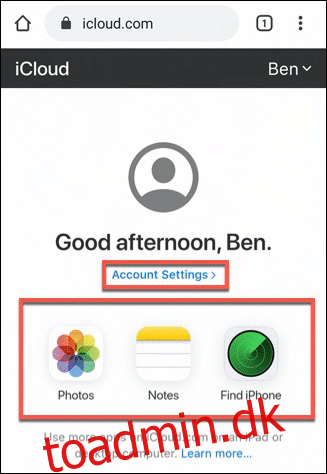
Dette er de eneste tjenester, som Apple giver dig mulighed for nemt at se på din Android-enhed ved hjælp af en mobilbrowser.
Adgang til iCloud-fotos
Hvis du trykker på “Fotos”-ikonet, vises dine gemte iCloud-billeder.
Du kan trykke på knappen “Upload” for at uploade nye billeder. Vælg et af elementerne for at se eller slette dem fra dit iCloud-lager eller for at downloade dem som lokale filer til din Android-enhed.
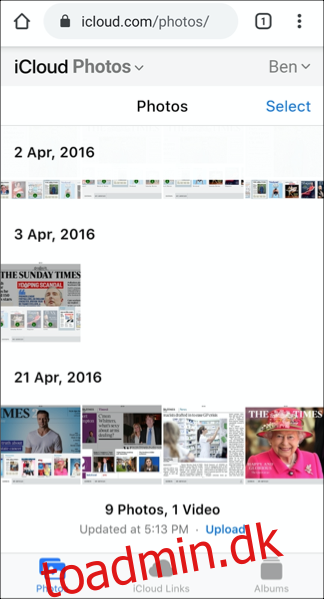
Adgang til iCloud Notes
Ved at trykke på “Noter”-ikonet vises dine gemte iCloud-noter.
Som med iCloud-fotos er denne sektion blevet optimeret til mobilvisning. Du kan se, redigere og slette dine eksisterende noter eller trykke på knappen “Tilføj” i øverste venstre hjørne for at oprette en ny note.
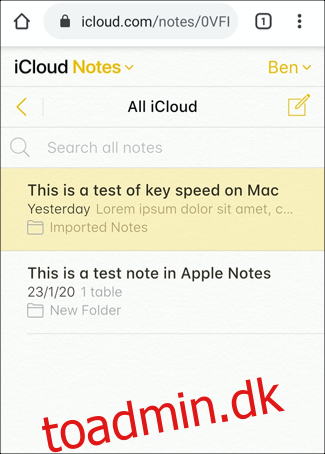
Brug af Find iPhone på Android
Den sidste tjeneste, du nemt kan få adgang til på Android ved hjælp af iCloud-webstedet, er tjenesten Find iPhone. Tryk på ikonet “Find iPhone” på iCloud-hovedpanelet for at begynde.
Du skal muligvis genindtaste adgangskoden til din Apple-konto og angive en sekscifret godkendelseskode på dette tidspunkt.
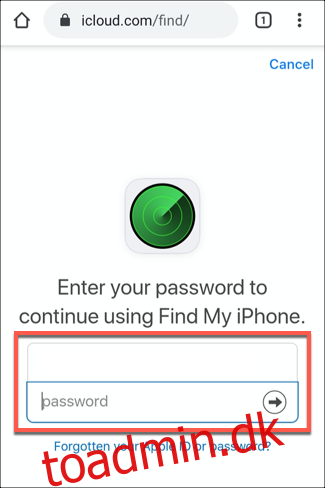
Når den er bekræftet, vises en liste over Apple-enheder (inklusive iOS-, iPadOS- og macOS-enheder), der er knyttet til din konto. Tryk på en af enhederne på listen for at se, hvor de sidst blev set, og om de er aktive i øjeblikket.
Tryk på knappen “Afspil lyd” for at finde enheden eller “Slet iPhone”, “Slet iPad” eller “Slet Mac” for at fjernslette enheden. Du kan også bruge Lost Mode-funktionen til at vise en besked på din Apple-enheds skærm, hvis du har mistet enheden.
Tryk på knappen “Lost Mode” for at gøre dette.
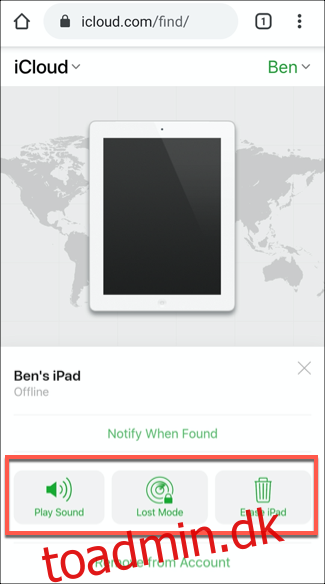
Brug af andre iCloud-tjenester på Android
Selvom du kan få adgang til nogle iCloud-tjenester i tredjepartsapps, er disse apps ikke officielle, og deres kvalitet og succes med at få adgang til iCloud vil variere.
Den nemmeste service at få adgang til er din iCloud-e-mail-konto. Du kan konfigurere iCloud-e-mailadgang på Android ved hjælp af Gmail eller en anden e-mail-app. Dette giver dig mulighed for at sende og modtage e-mails fra din iCloud-e-mail-konto ved hjælp af din Android-enhed.
Andre tjenester kan tilgås via iCloud-webstedet, men du skal skifte til din browsers skrivebordsfunktion for at se dem. Vi vil ikke sukkerlagre det, dette er ikke den nemmeste måde at se din iCloud-kalender eller kontakter på, selvom du har en stor mobilskærm. Det burde stadig fungere, men forvent ikke den samme brugeroplevelse, som du finder på en iOS- eller iPadOS-enhed.
For at bruge disse iCloud-tjenester på Android skal du logge ind på iCloud-webstedet vha Chrome til Android. Når du har logget ind, skal du trykke på hamburgermenuikonet i øverste højre hjørne og derefter markere afkrydsningsfeltet “Desktop Site”.
Dette vil annullere mobilsiden og indlæse den tilsvarende desktopversion af iCloud-webstedet.
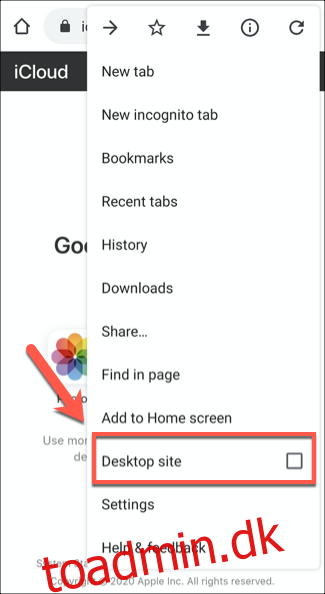
Hele rækken af iCloud-tjenester vises, selvom siden vil være sværere at læse. Du vil måske skifte til liggende tilstand på din Android-enhed for bedre navigation på dette tidspunkt.
Herfra skal du trykke på en af tjenesterne for at få adgang til dem. Ved at trykke på “Påmindelser” indlæses for eksempel en liste over dine gemte iCloud-påmindelser.
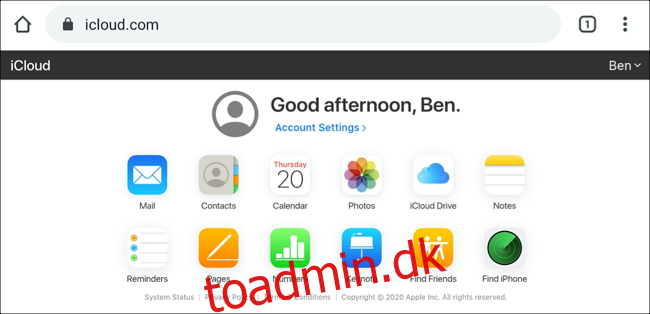
Da dette ikke er en understøttet visningstilstand, kan funktionaliteten af disse tjenester på Android variere. Det vil være vanskeligt at navigere i disse tjenester, men du burde være i stand til at bruge denne visningstilstand til at få adgang til dine gemte kontakter, kalender og iCloud Drive-fillager.
Andre tjenester som Pages og Numbers burde teknisk set indlæse og give dig mulighed for at se filer, men de vil ikke være brugbare på nogen meningsfuld måde.
Installation af iCloud som en progressiv webapp på Android
Hvis du vil bruge dine iCloud-tjenester på Android regelmæssigt, kan det være værd at tilføje det til din startskærm som en progressiv web-app (PWA). Dette giver dig mulighed for at åbne iCloud-siden som en “rigtig” app uden at skulle åbne Chrome først.
For at gøre dette skal du gå til iCloud-webstedet i din Android Chrome-browser. Tryk på hamburgermenuikonet i øverste højre hjørne, og vælg derefter “Tilføj til startskærm”.
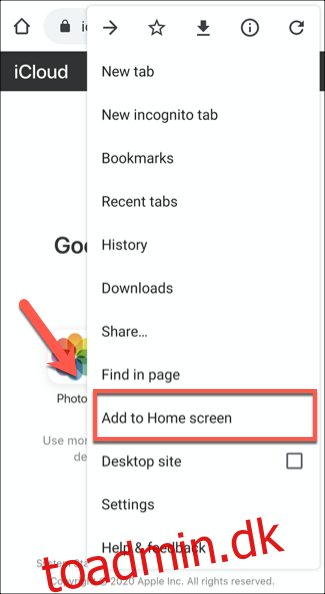
Du skal give din iCloud PWA et passende navn. Brug standardnavnet “iCloud” eller omdøb det, og tryk derefter på knappen “Tilføj” for at bekræfte.
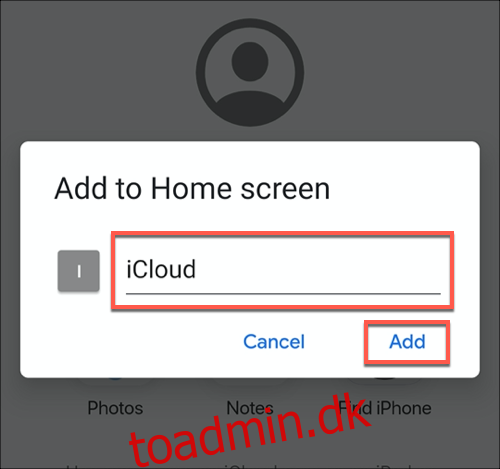
Du bliver derefter nødt til at trykke længe og trække ikonet, der vises til din startskærm, og placere det, hvor det passer bedst for dig. Dine instruktioner på skærmen kan variere afhængigt af din version af Android.
Alternativt kan du trykke på “Tilføj”-knappen for automatisk at placere appen på din startskærm.
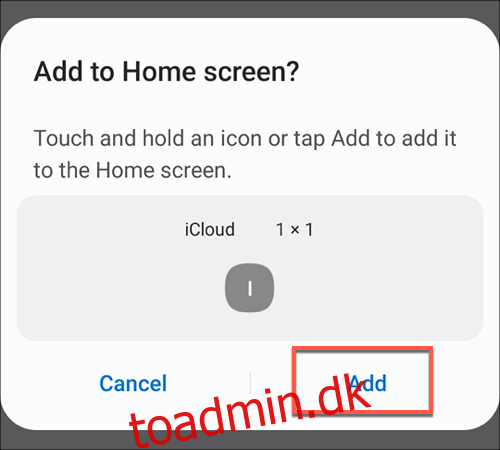
Dette vil tilføje iCloud-ikonet til din Android-startskærm. Hvis du trykker på dette ikon, indlæses iCloud i et fuldstændigt isoleret app-lignende miljø.
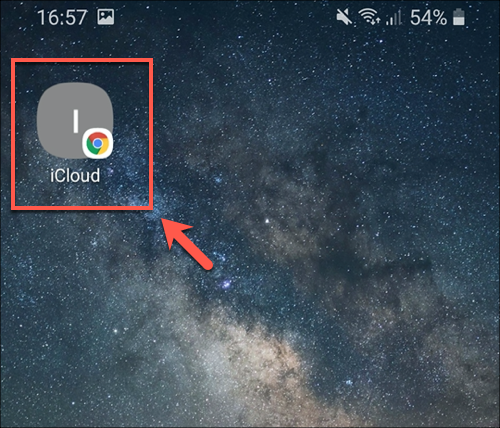
Du vil ikke være i stand til at skifte til skrivebordstilstand ved hjælp af en PWA, så du vil være begrænset til at få adgang til dine iCloud-billeder, -noter og Find iPhone-tjenester.
Vi har dækket listen over mulige iCloud-tjenester, du kan få adgang til på Android, men nogle er uden for rækkevidde. Du kan slet ikke bruge iMessage på Android, og det er heller ikke muligt at bruge Apple AirDrop på Android.
Du skal bruge alternativer på tværs af platforme som f.eks WhatsApp og Snapdrop som erstatning for disse tjenester.